티스토리 블로그 만들기 시작방법 및 스킨선택
- 블로그
- 2023. 5. 17.
안녕하세요 이번 포스팅은 티스토리 블로그를 만들고 초기 설정하는 방법을 포스팅하려고 합니다. 티스토리 블로그가 낯설다고 느껴지실 텐데 사실 어려운 것은 없습니다. 단지 처음이니까 망설여지는 것인데 일단 애드센스를 하던 안 하던 만들어보고 글을 써보는 것이 중요한 첫걸음인 거 같습니다.
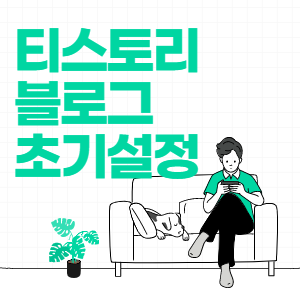
네이버 보다는 다소 불편할 수도 있겠습니다. 심지어 티스토리는 글자 크기 조차 마음대로 바꾸지 못합니다. 기본적인 기능들은 있지만 네이버 블로그 보다 불편한 건 사실입니다.
1. 티스토리 블로그 만들기 시작방법
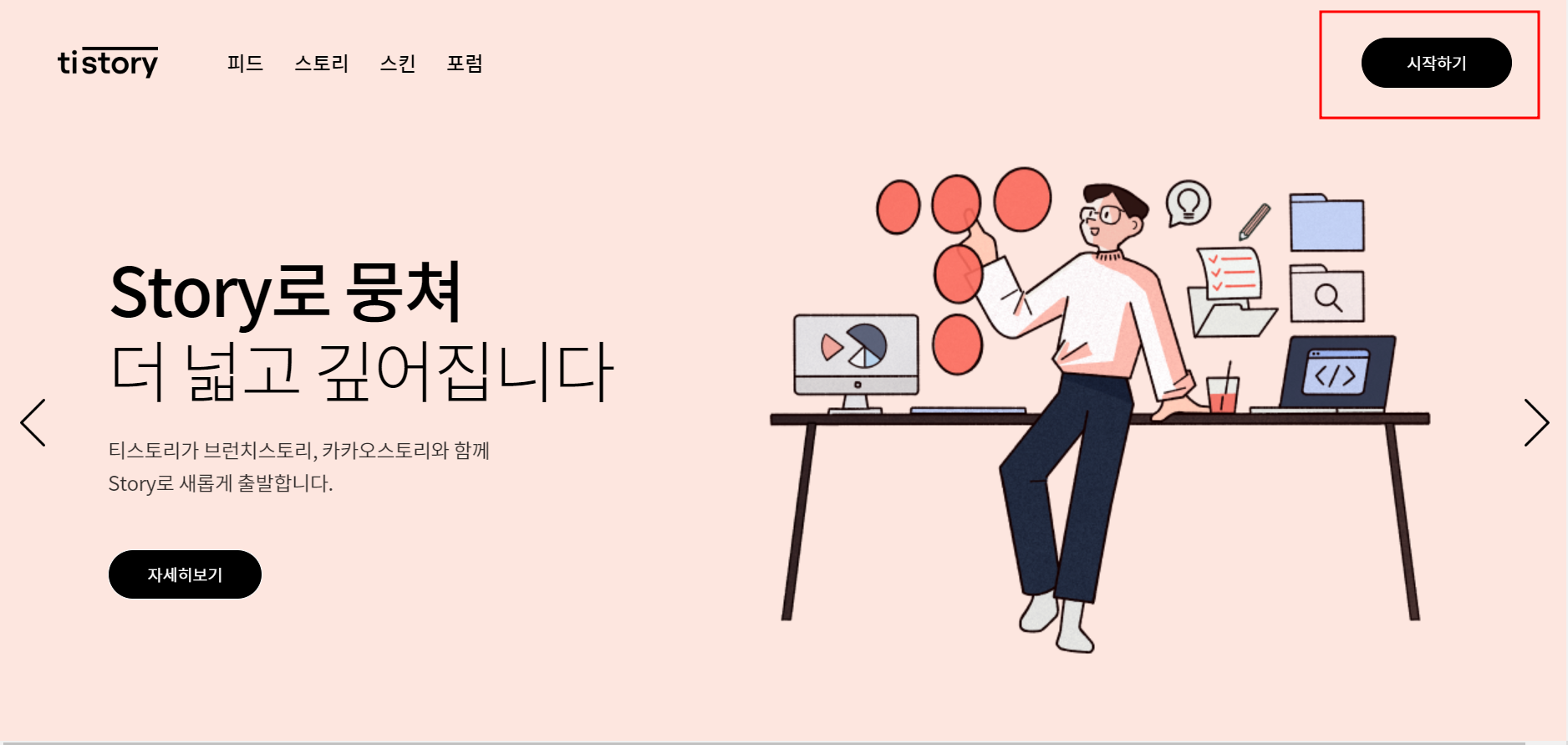
티스토리 초기 화면입니다. 위와 같이 나오기 까지는 카카오계정으로 로그인을 하시면 됩니다. 카카오계정은 대부분이 하나씩은 가지고 계실 것이기 때문에 어려움 없이 로그인을 하실 수 있습니다. 카카오톡 계정이 바로 카카오 계정입니다.
한 계정당 티스토리 블로그를 5개까지 만들고 운영이 가능합니다. 개설 가능한 횟수는 10번 입니다. 처음 개설을 하신다면 9번 더 만들 수 있고 한 번에 운영할 수 있는 티스토리 블로그는 5개입니다. 만약에 5개를 전부 개설한 상태에서 기존 블로그 1개를 지우고 다시 만드신다면 남은 개설 횟수는 4개가 되는 방식입니다.
블로그를 지우고 새로 만들고 하는 과정에 제한이 있는 셈입니다. 그래서 블로그를 더 운영하시는 분들은 카카오계정을 더 만들어서 운영을 합니다. 카카오계정을 만드는 방법도 그리 어렵지 않습니다. 기회가 된다면 다음에 따로 포스팅을 하겠습니다.
위에 화면에서 시작하기를 누릅니다.
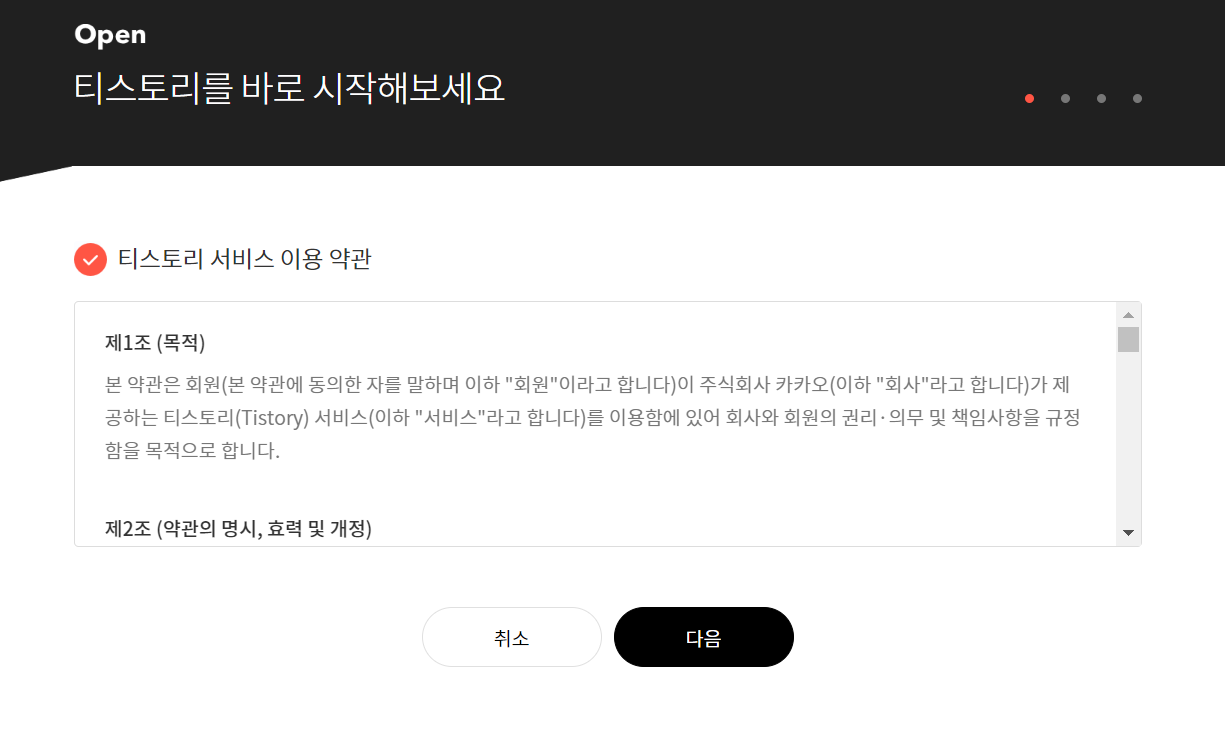
이용약관이 궁금하신분들은 읽어보시고 바로 다음을 눌러 줍니다.
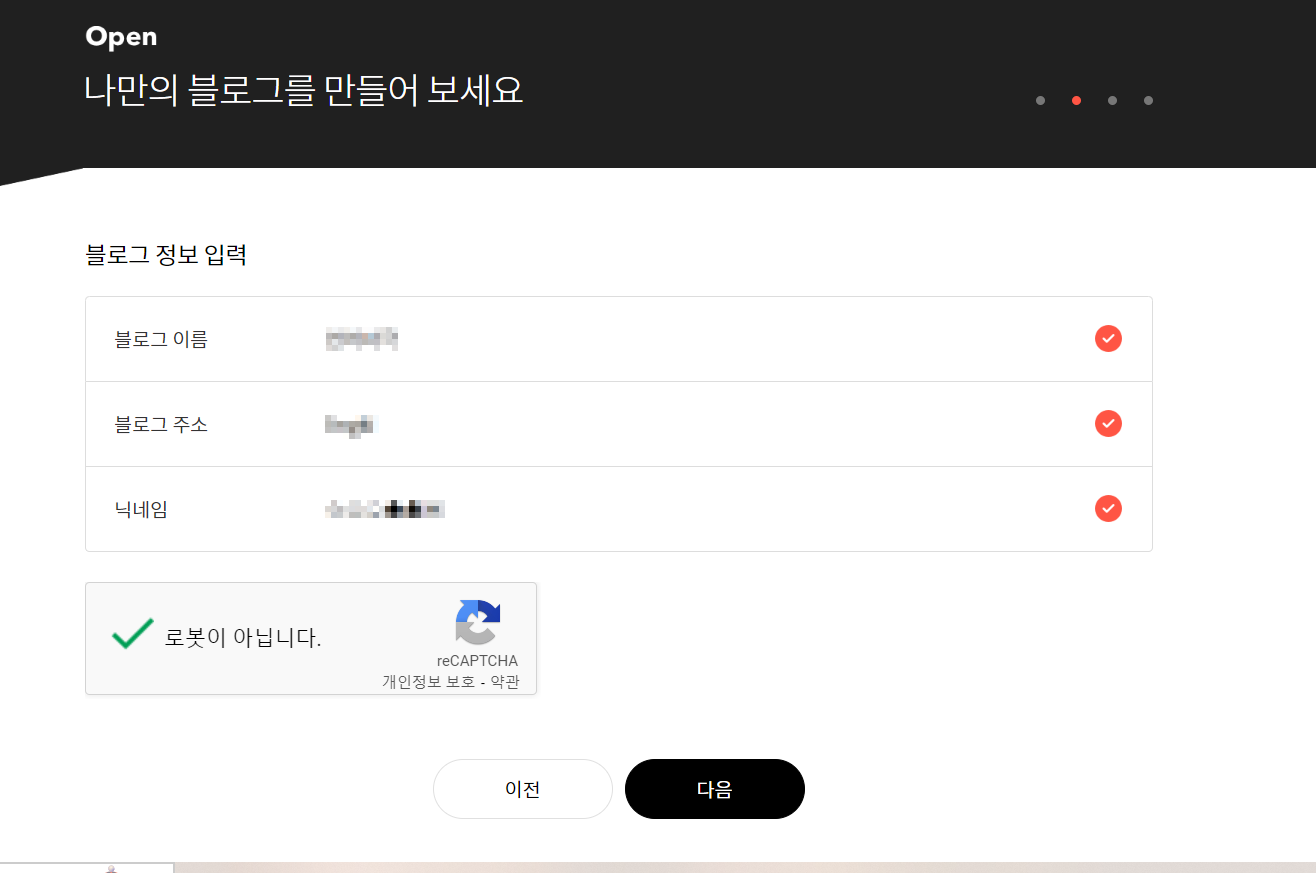
위와 같은 화면이 보이시면 블로그 정보를 입력합니다. 블로그 이름은 말 그대로 개설한 후 사이트에 표시되는 이름이고, 블로그 주소는 자기가 원하는 주소를 입력하면 됩니다. 영어만 쓰셔도 되고 숫자를 섞으셔도 됩니다. 자기에게 편한 주소를 입력하시면 됩니다.
닉네임은 평소에 사용하시던 걸로 하셔도 되고 누군가에게 알려지는 게 싫으신 분들은 아무거나 넣으시면 됩니다. 특수문자도 가능합니다. 다 입력하셨으면 하기 '로봇이 아닙니다'에 클릭하신 후 다음 버튼을 누릅니다.
2. 스킨 선택
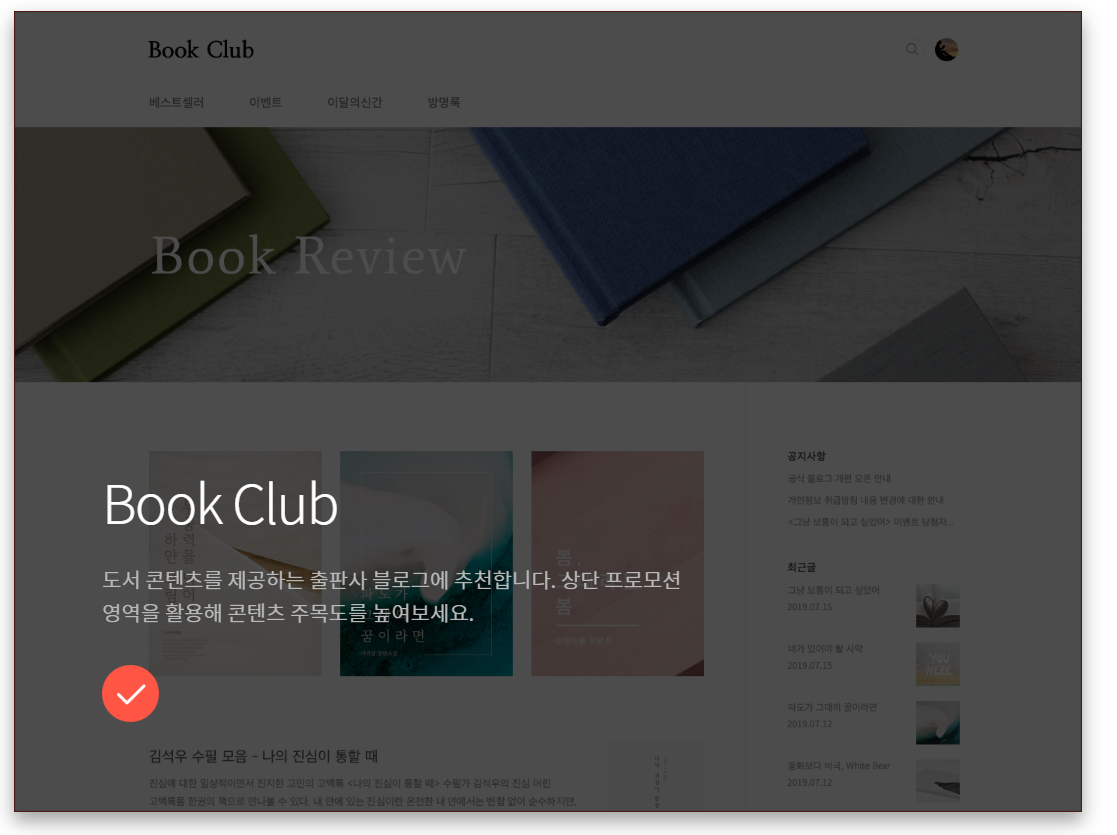
위에서 다음단계로 넘어오면 스킨을 선택하는 화면이 나옵니다. 여기서 북클럽 스킨 사용을 추천 드립니다. 대부분의 티스토리 블로그를 하시는 분들은 북클럽 스킨을 사용합니다. 그만큼 인터넷에 티스토리 북클럽 스킨에 대한 정보가 많이 있습니다.
이 글을 쓰는 저는 JB 스킨이라는 유료 스킨을 사용합니다. 많은 이들이 북클럽 스킨을 쓰는 이유는 티스토리 반응형 스킨 중에 구글 SEO랑 제일 잘 맞고 사용자가 사용하기 편하다고 합니다. 저는 JB스킨을 사용하기 때문에 북클럽 스킨 사용을 제대로 해본 적은 없습니다. 그리고 무료 스킨 중에 고래스킨이라는 것도 있습니다. 이것도 많이들 사용하시는 스킨입니다.
여기까지 블로그 만들기부터 스킨 선택까지의 내용이었습니다. 이렇게 블로그를 만든이후 해야 될 설정이 더 있습니다. 다음 포스팅은 이어서 티스토리 블로그 설정 방법에 대해 할 예정입니다. 오늘도 제 글을 읽어주셔서 감사드립니다.
▼▼함께보면 좋은 글들▼▼
티스토리 블로그 구글 애드센스 연동하기
안녕하세요 오늘은 티스토리 블로그 수익의 첫걸음 구글 애드센스로 연동하는 방법에 대해 포스팅을 하겠습니다. 먼저 티스토리 블로그 가입과 만들기를 하셨다면 진행이 가능합니다. 티스토
epic1.tistory.com
티스토리 블로그 구글 서치콘솔 등록 및 RSS등록
안녕하세요 오늘은 티스토리 블로그를 구글 서치콘솔에 등록하는 방법에 대해 포스팅하려 합니다. 연결방법은 정말 간단합니다. 구글 서치콘솔에 등록을 해야 구글에서 저희 티스토리 글을 읽
epic1.tistory.com
티스토리 블로그 네이버 서치어드바이저 및 ZUM 등록 방법
안녕하세요 티스토리 블로그를 네이버 서치 어드바이저에 등록하는 방법에 대해 포스팅을 하겠습니다. 구글 서치콘솔에 등록하듯이 네이버에도 등록을 해야 저희가 티스토리 블로그에 발행한
epic1.tistory.com
'블로그' 카테고리의 다른 글
| 티스토리 블로그 구글 SEO 글쓰기 메타 디스크립션 (0) | 2023.05.31 |
|---|---|
| 티스토리 블로그 네이버 서치어드바이저 및 ZUM 등록 방법 (0) | 2023.05.23 |
| 티스토리 블로그 구글 서치콘솔 등록 및 RSS등록 (0) | 2023.05.23 |
| 티스토리 블로그 구글 애드센스 연동 및 광고 설정 (0) | 2023.05.17 |
| 티스토리 블로그를 시작하며 (0) | 2023.05.12 |